Описание лабораторной работы № 5
advertisement
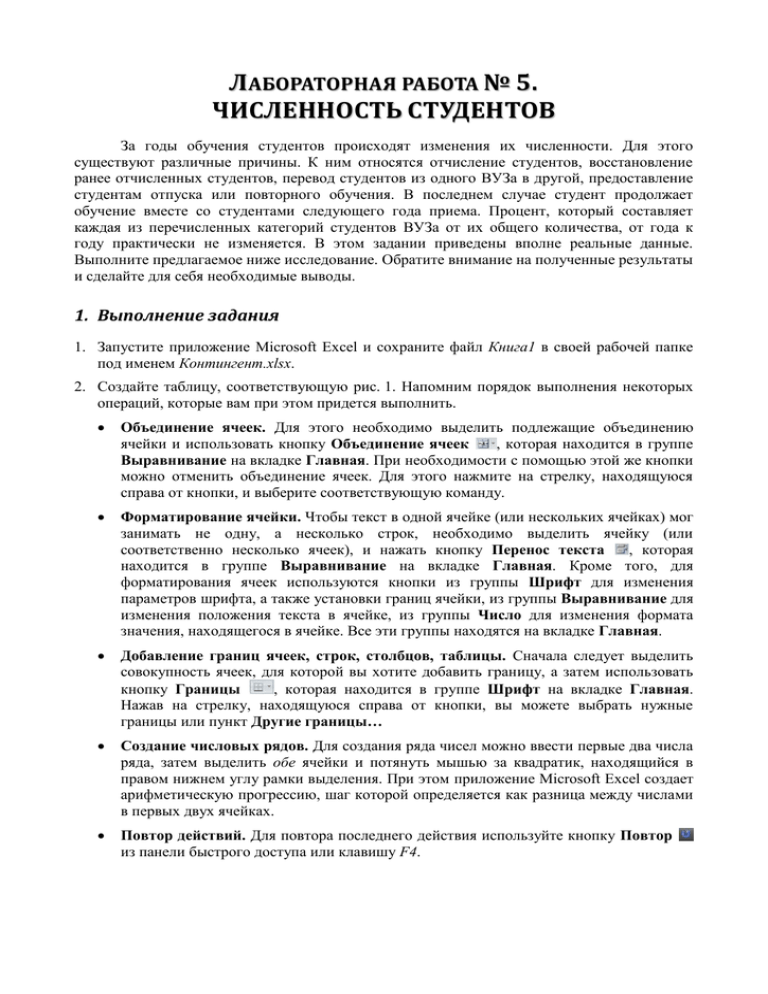
ЛАБОРАТОРНАЯ РАБОТА № 5. ЧИСЛЕННОСТЬ СТУДЕНТОВ За годы обучения студентов происходят изменения их численности. Для этого существуют различные причины. К ним относятся отчисление студентов, восстановление ранее отчисленных студентов, перевод студентов из одного ВУЗа в другой, предоставление студентам отпуска или повторного обучения. В последнем случае студент продолжает обучение вместе со студентами следующего года приема. Процент, который составляет каждая из перечисленных категорий студентов ВУЗа от их общего количества, от года к году практически не изменяется. В этом задании приведены вполне реальные данные. Выполните предлагаемое ниже исследование. Обратите внимание на полученные результаты и сделайте для себя необходимые выводы. 1. Выполнение задания 1. Запустите приложение Microsoft Excel и сохраните файл Книга1 в своей рабочей папке под именем Контингент.xlsx. 2. Создайте таблицу, соответствующую рис. 1. Напомним порядок выполнения некоторых операций, которые вам при этом придется выполнить. Объединение ячеек. Для этого необходимо выделить подлежащие объединению ячейки и использовать кнопку Объединение ячеек , которая находится в группе Выравнивание на вкладке Главная. При необходимости с помощью этой же кнопки можно отменить объединение ячеек. Для этого нажмите на стрелку, находящуюся справа от кнопки, и выберите соответствующую команду. Форматирование ячейки. Чтобы текст в одной ячейке (или нескольких ячейках) мог занимать не одну, а несколько строк, необходимо выделить ячейку (или соответственно несколько ячеек), и нажать кнопку Перенос текста , которая находится в группе Выравнивание на вкладке Главная. Кроме того, для форматирования ячеек используются кнопки из группы Шрифт для изменения параметров шрифта, а также установки границ ячейки, из группы Выравнивание для изменения положения текста в ячейке, из группы Число для изменения формата значения, находящегося в ячейке. Все эти группы находятся на вкладке Главная. Добавление границ ячеек, строк, столбцов, таблицы. Сначала следует выделить совокупность ячеек, для которой вы хотите добавить границу, а затем использовать кнопку Границы , которая находится в группе Шрифт на вкладке Главная. Нажав на стрелку, находящуюся справа от кнопки, вы можете выбрать нужные границы или пункт Другие границы… Создание числовых рядов. Для создания ряда чисел можно ввести первые два числа ряда, затем выделить обе ячейки и потянуть мышью за квадратик, находящийся в правом нижнем углу рамки выделения. При этом приложение Microsoft Excel создает арифметическую прогрессию, шаг которой определяется как разница между числами в первых двух ячейках. Повтор действий. Для повтора последнего действия используйте кнопку Повтор из панели быстрого доступа или клавишу F4. Рис. 1. Исходные данные 3. Введите в ячейку D4 формулу =C4–C6–C8–C10+D12+D13 для вычисления численности студентов в начале второго семестра. 4. Для вычисления численности студентов в начале 3-12 семестров необходимо записать аналогичные формулы в ячейках E4:N4. Для этого следует скопировать формулу из ячейки D4 в ячейки E4:N4. Это можно сделать двумя способами. Первый способ: щелкните на ячейке с формулой и тяните мышью за квадратик, который находится в правом нижнем углу рамки, до заполнения формулой всех нужных ячеек. Второй способ: начиная с ячейки с формулой, выделите её и все ячейки, которые необходимо заполнить, нажмите кнопку Заполнить , которая находится в группе Редактирование на вкладке Главная, и выберите направление заполнения. 5. Отформатируйте ячейки E4:N4, установив в них процентный формат с помощью соответствующей кнопки , которая находится в группе Число на вкладке Главная, и установив один разряд дробной части с помощью кнопок изменения разрядности , которые также находятся в группе Число на вкладке Главная. 6. Введите в ячейки C5:N5 формулы для вычисления величины в процентах, которую составляет количество студентов в начале 1-12 семестров по сравнению с количеством студентов в начале первого семестра. Сначала эту формулу =C4/$C4 надо ввести в ячейку С5. Ссылка на ячейку С4 в знаменателе введённой формулы должна быть абсолютной, иначе при копировании формулы в другие ячейки пятой строки ссылка в знаменателе также будет меняться, и, следовательно, вычисления будут производиться неправильно. Затем формулу из ячейки С5 следует скопировать в ячейки D5:N5 (копирование формул описано в пункте 5). 7. Введите в ячейки C7:N7 формулу для вычисления величины в процентах, которую составляет количество отчисленных студентов в 1-12 семестрах, по отношению к численности студентов на начало соответствующего семестра. В формуле лучше использовать абсолютную ссылку C$4, в этом случае позже вы сможете скопировать эту формулу в ячейки C11:N11 – номер строки не изменится, а при копировании формулы вправо буква столбца будет изменяться. 8. Введите в ячейки J9 и N9 формулы для вычисления величины в процентах, которую составляет количество отчисленных студентов в связи с успешным окончанием обучения в 8 и 12 семестрах, по отношению к численности студентов на начало соответствующего семестра. 9. Введите в ячейки C11:N11 формулы для вычисления величины в процентах, которую составляет количество студентов, оставленных в течение семестра на второй год в 1-12 семестрах по отношению к численности студентов на начало семестра. 10. Введите в ячейку F14 текст «Суммарный выпуск составляет», выровняйте его по правому краю ячейки. Введите в ячейку H14 текст «от начальной численности студентов», выровняйте его по левому краю ячейки. Установите в ячейке G14 процентный формат и один разряд дробной части числа. 11. Запишите в ячейку G14 формулу для вычисления доли в процентах, которую составляет суммарное число студентов, успешно окончивших ВУЗ за 12 семестров обучения, по отношению к числу студентов, начавших обучение на первом курсе. 12. Введите в ячейку F15 текст «Суммарный отсев составляет», выровняйте его по правому краю ячейки. Введите в ячейку H15 текст «от начальной численности студентов», выровняйте его по левому краю ячейки. Установите в ячейке G15 процентный формат и один разряд дробной части числа. 13. Запишите в ячейку G15 формулу для вычисления доли в процентах, которую составляет суммарное число студентов, отчисленных из ВУЗа за весь срок обучения или оставленных на второй год, по отношению к числу студентов, начавших обучение на первом курсе. Если до сих пор вы не ошибались, то ваша таблица должна соответствовать рис. 2. Рис. 2. Результаты вычислений 14. Постройте гистограмму для отображения выраженного в процентах количества студентов на начало каждого семестра (строка 5). Для этого выделите данные, которые необходимо отобразить на диаграмме (в данном случае это ячейки C5:N5), нажмите кнопку Гистограмма, которая находится в группе Диаграммы на вкладке Вставка, и выберите тип гистограммы. Можно сначала вставить гистограмму, а затем определить данные для неё с помощью кнопки Выбрать данные, которая находится в группе Данные на вкладке Конструктор. Эта вкладка, также как вкладки Макет и Формат, появляются после щелчка мышью в области диаграммы. С помощью кнопки Выбрать данные можно также изменить подписи рядов и подписи горизонтальной оси гистограммы. 15. С помощью вкладок Конструктор, Макет и Формат можно изменить параметры диаграммы: добавить название диаграммы, названия осей, изменить параметры легенды, изменить цвет и формат элементов диаграммы. 16. Результат, который вы получите, сравните с рис. 3. Рис. 3. Гистограмма «Изменение численности студентов за время обучения» 17. С помощью кнопки График, которая находится в группе Диаграммы на вкладке Вставка, постройте графики отсева студентов в процессе обучения (отчисление, оставление на второй год). Выделить несмежные диапазоны (ячейки C7:N7 и C11:N11 в данном случае) возможно с помощью мыши при нажатой клавише Ctrl. Результат, который вы получите, сравните с рис. 4. Рис. 4. Графики отсева студентов 18. Покажите результаты выполненной работы преподавателю. 19. Закройте приложение Microsoft Excel. 2. Вопросы для контроля 1. Как выполняется объединение ячеек? 2. Как изобразить границы таблицы? 3. Как разместить в ячейке текст, чтобы он занимал не одну, а несколько строк? 4. Как выделить строку листа? 5. Как выделить столбец листа? 6. Как указать, что ссылка на ячейку является абсолютной? 7. Чем отличается абсолютная ссылка на ячейку от относительной? 8. Как выделить на листе диапазоны данных, не являющиеся смежными? 9. С какого символа должна начинаться формула? 10. Как копировать формулу в последовательность непосредственно следующих друг за другом ячеек строки или столбца? 11. Как задать отображение в ячейке нужного количества разрядов дробной части числа? 12. Как изменить формат значения, содержащегося в ячейке?